抖音作为一个专注于音乐短视频创作分享的社区平台,吸引了大量用户,特别是年轻人。用户通过这款软件选择歌曲,拍摄音乐短视频,形成自己的作品,在平台中发布,并且可以得到其他用户的点赞和转发。
年轻用户偏爱较为动感的音乐,视频也要与音乐相配合,做到“视听结合”。其中“抖动”效果作为一个很好的选择经常被运用到视频中,使画面也充满动感,营造出画面随着音乐而律动的感觉,这样的视频酷炫、年轻、有活力。这种效果通过万兴喵影视频后期软件就可以轻松搞定!
第一步 导入视频
点击导入媒体文件,将需要剪辑的视频导入素材库,将导入的视频素材拖拽到面板下方的时间轴。
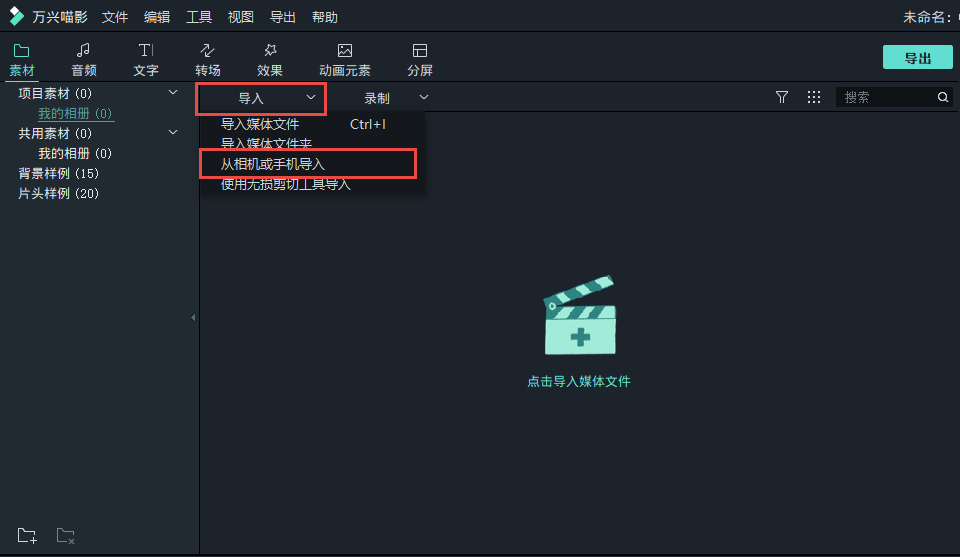
第二步 添加抖动效果
点击软件面板上方的“效果”,从“滤镜”中找到抖动效果,并将滤镜效果拖拽到时间轴轨道上。
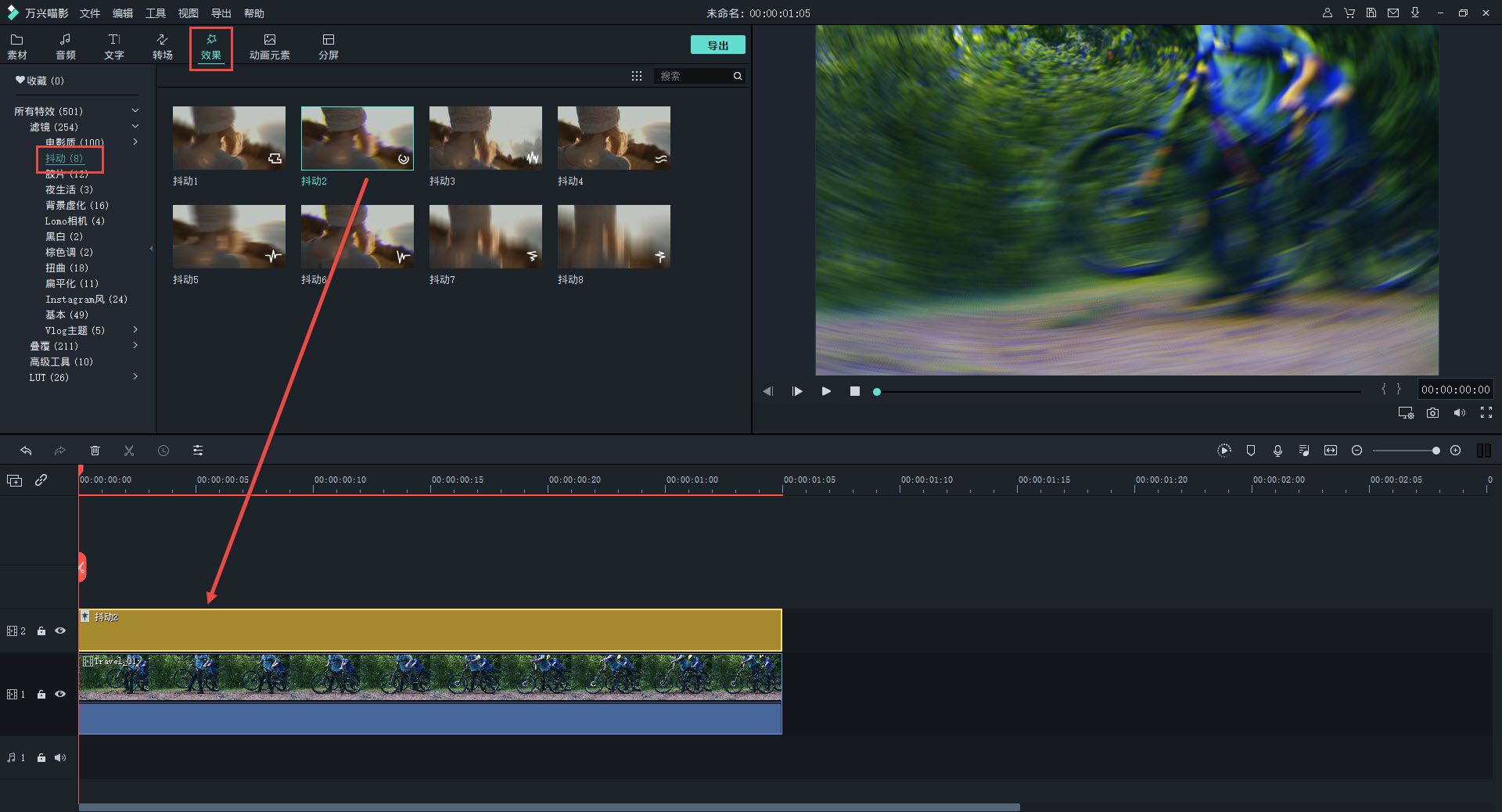
每个抖动效果缩略图右下角的标志代表了该滤镜的抖动效果,可根据这个标志来了解一个抖动滤镜的效果。例如图片中鼠标选中的是抖动5,根据缩略图右下角的标志可以知道其抖动效果为:被滤镜所覆盖的视频片段中间抖动剧烈,前后抖动幅度较小。
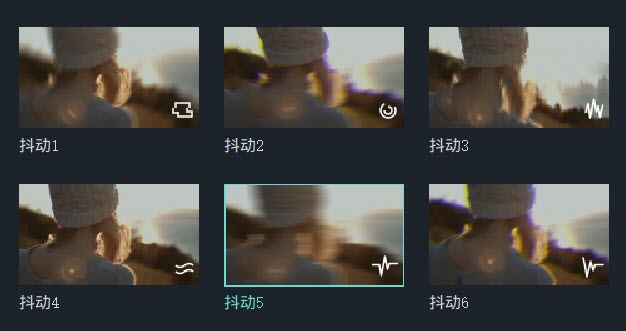
第三步 调整抖动效果时长
拖拽到时间轴上的原始滤镜效果只有五秒,可以根据需要手动对滤镜效果的时长进行调整。单击选中滤镜效果轨道,点击并向右拉拽滤镜效果轨道的边缘,调整到合适的时长。
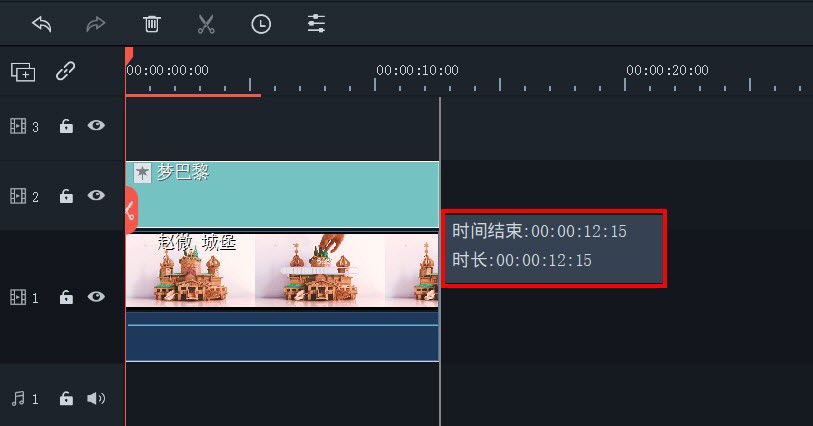
第四步 抖动效果参数调整
选中滤镜效果轨道,点击“编辑”按钮,通过对编辑面板中选项的勾选和数值的变化来对滤镜效果进行调整。其中,“RGB分离”是指将画面中红、绿、蓝三种颜色进行分离,所呈现的效果如图。

“动态模糊”可以使画面像电影或是动画中快速移动的物体造成明显的模糊拖动痕迹,营造出视频画面抖动的残影的效果。
“频率”即画面抖动的频率,是单位时间内画面抖动的次数。频率的数值越大,则画面抖动的速度越快,数值越小,则画面抖动的速度越慢。
“Position X”为横向(左右)抖动程度,其数值越大则横向抖动越剧烈,数值越小则横向抖动越平缓。

“Position Y”为纵向(上下)抖动程度,其数值越大则纵向抖动越剧烈,相反则纵向抖动越平缓。

“Position Z”为旋转的抖动程度,该选项会使画面进行顺时针和逆时针的依次旋转抖动,其数值越大则抖动程度越大,数值越小则抖动程度越小。

每个数值后的恢复按钮为单个数值的重置,右上角的大的恢复按钮为所有数值的重置,面板左下角的“重置”也可进行所有数值的重置。
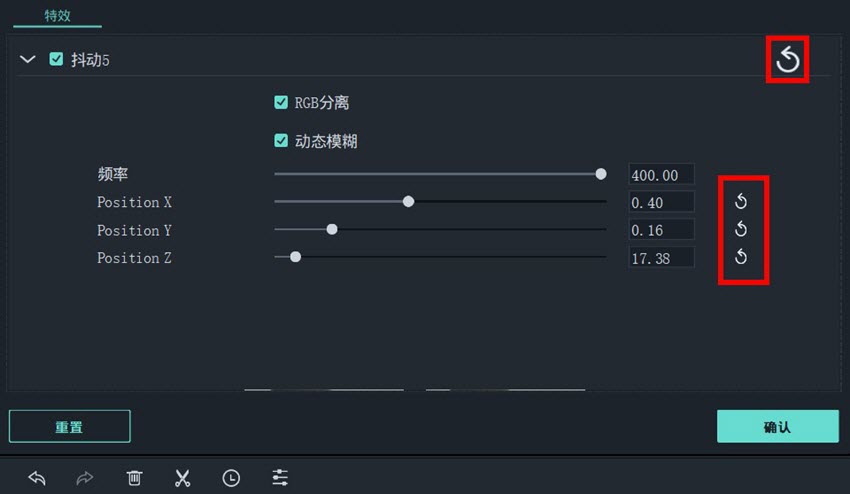
如何使作品得到更多人的喜爱和转发,归根到底还是要提升作品的质量。画面作为视频作品中不可或缺和不可轻视的部分,更需要大家去用心琢磨和设计。有心思和想法的作品才能赢得赞美,收获粉丝!












